Toelichting velden in het venster Muteren uren
Wanneer de werkzaamheden voorde relatie worden beëindigd, verschijnt het venster Muteren Uren. Zie ook het onderwerp Uren automatisch registreren.
Hetzelfde venster gebruikt u voor het handmatig registreren van uren. Dat is beschreven in het onderwerp Uren handmatig registreren.
Afhankelijk van het automatisch of handmatig registreren kunt u bepaalde velden wel of niet benaderen.
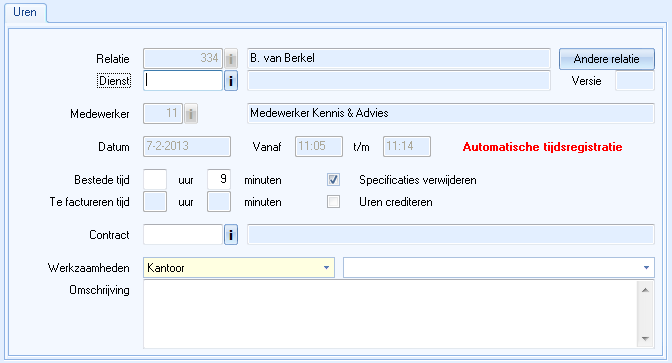
Veld |
Omschrijving |
|---|---|
Relatie |
Het relatieregistratienummer wordt automatisch gevuld bij de automatische urenadministratie. Selecteer de relatie wanneer u de uren handmatig registreert. |
Andere relatie |
Met deze knop kunt u een andere relatie selecteren. De andere relatie moet met een geclusterd relatieverband aan de oorspronkelijke relatie gekoppeld zijn. Zo kunt u bijvoorbeeld de uren bij de partner registreren |
Dienst |
Selecteer een dienst waarop de uren geregistreerd moeten worden. U kunt alleen een actieve dienst selecteren. Gebruikt u een abonnement zonder vast tarief, dan mag het aantal uren niet over de tolerantie heengaan. U krijgt hiervan een melding te zien. Wanneer er bij een relatie slechts één dienst is geregistreerd, wordt deze dienst automatisch ingevuld. U richt dit in bij de bedrijfsgegevens, zie het onderwerp Bedrijfsgegevens voor urenadministratie. U kunt het veld leeglaten. U kunt de uren dan niet factureren. |
Medewerker |
Bij automatische registratie of bij een mutatie via de Urenregistratie is dit de ingelogde medewerker. Het veld wordt automatisch gevuld. Bij handmatige registratie via Uren per medewerker selecteert u de medewerker. |
Datum en Vanaf t/m |
Datum en tijd waarop de werkzaamheden hebben plaatsgevonden.
|
Bestede tijd |
Dit is de bestede tijd het berekende verschil tussen aanvangstijd en eindtijd. U kunt de velden handmatig aanpassen. Bij handmatige registratie moet u het aantal uren en minuten zelf vullen. |
Specificaties verwijderen |
Wanneer er uren geregistreerd worden en u gaat naar een andere relatie dan is er een specificatie gemaakt. Activeert u de relatie daarna weer opnieuw, dan wordt er weer een nieuwe specificatie gemaakt. Bij het afsluiten van die relatie worden alle specificaties bij elkaar gevoegd en wordt de urenregistratie aangemaakt. |
Te factureren tijd |
De waarde in deze velden wordt automatisch overgenomen van de bestede tijd. Als u het veld Dienst leeg heeft gelaten, kunt u deze velden niet benaderen. Het aantal uren en minuten kunt u aanpassen. Dit is het aantal uren en minuten dat de dienst daadwerkelijk gefactureerd zal worden. De te factureren tijd kan niet groter zijn dan de bestede tijd. |
Uren crediteren |
Wanneer de uren ten onrechte op de dienst zijn geboekt, crediteert u deze door dit veld aan te vinken. Zie het onderwerp Geregistreerde en/of gefactureerde uren crediteren. |
Contract |
Als de werkzaamheden betrekking hebben op een contract van de relatie, dan selecteert u in dit veld het betreffende contract. De contractgegevens worden hier overgenomen. De gegevens van een gekoppeld contract kunt u opnemen in selecties en/of tekst lay-outs. |
Soort werkzaamheden |
Het veld Soort werkzaamheden is verplicht. Heeft u bij een medewerker een default werkzaamheid opgegeven, dan wordt die overgenomen. Zie het onderwerp Medewerkergegevens urenadministratie. Het inrichten van de tabel is beschreven in het onderwerp Werkzaamheden inrichten. |
Specificatie soort werkzaamheden |
Wanneer de codering hiervoor is ingericht, kunt u bij de gekozen werkzaamheid een specificatie kiezen. Zie ook het onderwerp Specificatie codering werkzaamheden. |
Omschrijving |
In dit tekstveld kunt u een aanvullende omschrijving van de uitgevoerde werkzaamheden noteren. |